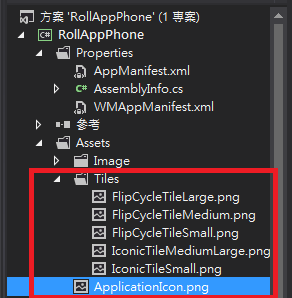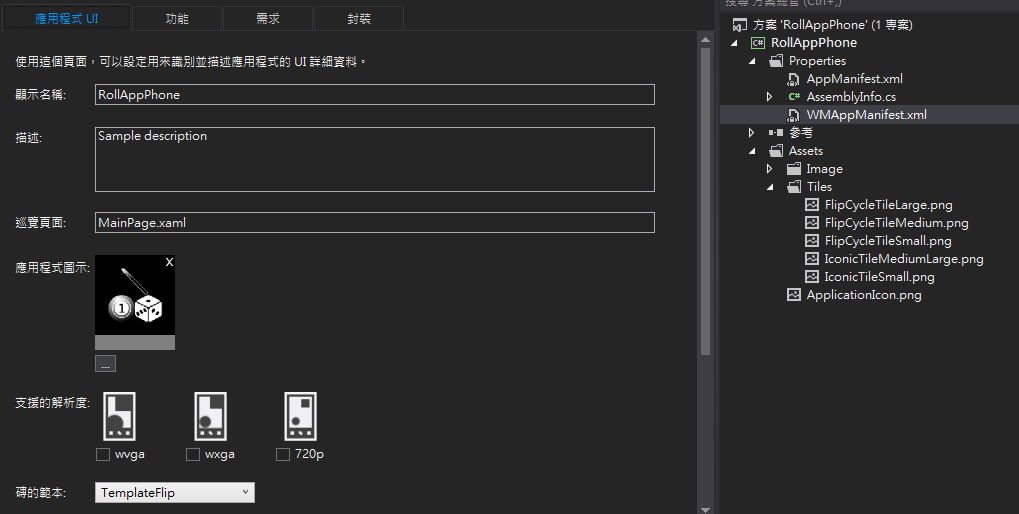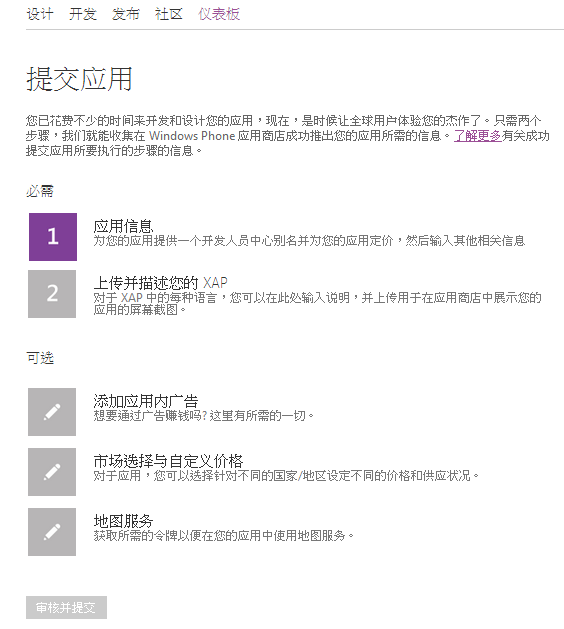[Windows 8 Phone] 上架流程懶人包
前言
稍早我的第一支Windows 8 Phone終於上架成功了,
過程遭遇不少問題,被退件兩次,
由於Windows 8 Phone審核時間實在很久,為了避免各位再走冤枉路,寫下這篇
專案
首先檢視Visual Studio專案,
在App.xaml.cs中的App()建構式中,
Application.Current.Host.Settings.EnableFrameRateCounter = true;
這串是要不要顯示禎數,也就是在手機右邊那串數字,請一定要改成false
再來是專案圖片,這是預設在專案中的圖片們
大小分別是
FlipCycleTileLarge.png 691x336
FlipCycleTileMedium.png 336x336
FlipCycleTileSmall.png 159x159
IconicTileMediumLarge.png 245x369
IconicTileSmall.png 71x110
ApplicationIcon.png 100x100
替換完畢後打開 /Properties/WMAppManifest.xml 應該會看到如下
首先是應用程式UI的頁面,可以看看圖片有沒有正確被更改
其他三個頁面功能、需求、封裝都可以點開來看看,裡面會列出App所會用到的特殊支援
建議除了必要的功能外都可以拿掉,
例如預設會勾選使用到網路,如果你的App根本不會用到那就可以取消它囉
最後是方案組態設為Release與AnyCPU然後進行最後一次編譯,
檢查是不是沒有禎數了,以及你的App Icon有沒有正確被更改,記得要釘選到桌面上看看其他大小
然後就可以去 專案名稱/專案名稱/Bin/Release/專案名稱_Release_AnyCPU.xap
找到這個xap檔,準備進行上傳
市集
前往 https://dev.windowsphone.com/zh-cn 目前只有簡體中文可以用
這邊先假定已經把帳號都準備好了,如果是學生是可以免費申請的
選擇儀表板,點擊左側的"提交應用",會來到這個頁面
在"應用信息"中,可以決定App的名稱、所屬類別、購買價格(及是否提供試用)、發布市場,
基本上都是很簡單可以填的
"上傳並描述您的XAP" 就有點麻煩了,進入後會看到可以上傳剛剛做好的XAP的地方,
然後就會跳出許多應該填的欄位,這邊提醒,右邊有一些欄位是被折起來的,一定要打開來把東西填進去
剩下的系統基本上都有易懂的說明(雖然是簡體),
比較重要的是還要上傳
300x300 的Icon
1000x800 的促銷圖示(如果App夠好市集推薦,就會用到)
以及每種解析度下的App截圖,可以每種解析度都做,也可以只做WXGA然後讓它自動縮放
最好能夠使用模擬器內建的截圖工具
這兩個必填的選項完成就差不多了,剩下三個選填選項
"添加應用內廣告"
這個我還沒有試過,如果打算賺點小錢可以試試看,基本上就是指引你那些廣告公司會提供服務
"市場選擇與自定義價格"
這個就稍微複雜一點,就算只是免費App也可能會出一些問題,
小心那些後面有特殊標記的國家,如果擔心就不要在那裏上架,也最好不要丟到非支援語言的地方去
"地圖服務"
這個我也沒有用到,有機會再研究看看
以上就是Windows 8 Phone的上架流程,希望對各位有幫助,感謝收看